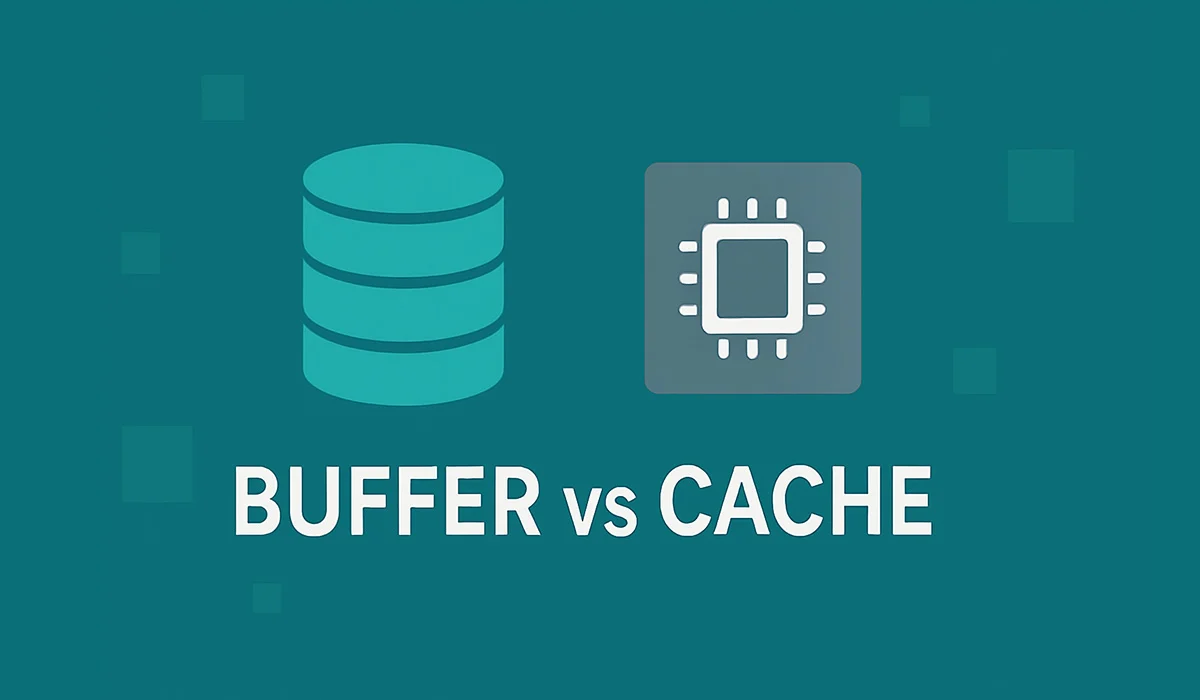تفاوت OVF و OVA در VMware | تفاوتها، کاربردها و نحوهی خروجی گرفتن

آنچه قراره یاد بگیریم اینجاست!
بررسی کامل OVF و OVA در VMware
در دنیای مجازیسازی، ابزارهای متعددی برای مدیریت و انتقال ماشینهای مجازی وجود دارند. از جمله این ابزارها، OVF (Open Virtualization Format) و OVA (Open Virtual Appliance) به عنوان دو قالب استاندارد جهت بستهبندی و انتقال ماشینهای مجازی استفاده میشوند. در این مقاله، این دو قالب را از تمامی جوانب بررسی کرده و تفاوتهای آنها را توضیح خواهیم داد. همچنین، مراحل خروجی گرفتن از یک ماشین مجازی در قالب OVF و OVA را بهطور دقیق بررسی میکنیم.
OVF و OVA چیستند؟
OVF و OVA، مفاهیمی هستند که در ماشینها و برنامههای مجازیساز که اصطلاحا به آنها هایپروایزور میگویند، استفاده میشوند. این عناوین، معمولا در زمان import و export گرفتن از یک ماشین مجازی به کار میآیند. فرض کنید شما یک ماشین مجازی دارید که کلی تنظیمات روی آن انجام دادهاید و یا ماشین مجازی دارید که انجام دادن تنظمیات مختلف روی آن ریسک زیادی دارد، برای همین میتوانید از ماشین مجازی خروجی بگیرید و در یک محیط مجازی دیگر مانند VMWare Workstation وارد کنید و با خیال راحت تستهای خودتان را انجام دهید.
پس متوجه شدید که OVF و OVA دو فرمت برای Export یا Import کردن یک ماشین مجازی است. محکم بشینید تا به صورت کامل در مورد هر کدام صحبت کنیم.
OVF (Open Virtualization Format) چیست؟
OVF یک استاندارد باز برای توزیع و بستهبندی ماشینهای مجازی است که توسط Distributed Management Task Force (DMTF) توسعه داده شده است. این فرمت شامل چندین فایل جداگانه است که اطلاعات ماشین مجازی را ذخیره میکنند:
- .ovf – فایل اصلی که حاوی تنظیمات و متادیتای ماشین مجازی است.
- .vmdk یا .vhd – دیسکهای مجازی که شامل سیستمعامل و دادههای ماشین مجازی هستند.
- .mf – فایل Manifest که برای صحتسنجی فایلهای دیگر از طریق هشینگ استفاده میشود.
- .cert (اختیاری) – گواهینامههای امنیتی برای امضای دیجیتالی بستهی OVF.
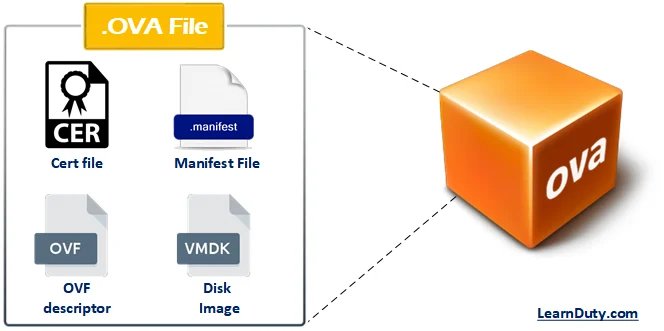
OVA (Open Virtual Appliance) چیست؟
OVA در واقع یک بستهی آرشیوی (تک فایل) است که شامل تمامی فایلهای OVF در یک فایل فشرده با پسوند .ova میباشد. این فرمت امکان انتقال و توزیع ماشینهای مجازی را سادهتر میکند چون برای کاهش اندازه فایل آن را فشرده میکند تا برای انتقال راحتتر باشد.
تفاوتهای اصلی بین OVF و OVA
| ویژگی | OVF | OVA |
|---|---|---|
| فرمت | شامل چندین فایل است | یک فایل تکی فشردهشده است |
| انتقال | مناسب برای محیطهایی که نیاز به بررسی فایلها دارند | راحتتر برای انتقال و اشتراکگذاری |
| سرعت استقرار | سریعتر زیرا نیازی به استخراج فایلها ندارد | کندتر، زیرا باید ابتدا از حالت فشرده خارج شود |
| انعطافپذیری | قابلیت بررسی و ویرایش آسان قبل از استقرار | نیاز به تبدیل یا استخراج برای ویرایش |
تفاوت OVF و OVA در این است که OVA فرآیند فشردهسازی را انجام میدهد و کلیه فایلها را در قالب تک فایل تحویل میدهد اما فرمت OVF کلیه فایلها را به صورت مجزا و در قالب چند فایل خروجی میدهد. به همین دلیل اکثر ادمینهای شبکه ترجیح میدهند که از فرمت OVA استفاده کنند.
دوره ادمین شبکه برتر | وارد بازار کار شو!
🚀 دوره پشتیبان شبکه (Help Desk) | راهی سریع به دنیای IT
🎯 آیا به دنیای فناوری و شبکه علاقه داری؟
🔧 میخواهی وارد دنیای شغلهای پردرآمد IT بشی؟
💡 این دوره تمام چیزی است که برای شروع نیاز داری!
موارد استفاده از OVF و OVA
- انتقال ماشینهای مجازی بین محیطهای مختلف (از VMware Workstation به vSphere، از یک سرور به سرور دیگر و غیره).
- ذخیره و توزیع ماشینهای مجازی از پیش پیکربندیشده، مانند Applianceهای مجازی. به یک ماشین مجازی از قبل تنظیم شده Appliance میگویند.
- پشتیبانگیری و بازیابی ماشینهای مجازی.
- استقرار سریع در محیطهای ابری و مجازیسازی.
نحوهی خروجی گرفتن از ماشین مجازی در قالب OVF و OVA
در VMware vSphere
- ورود به vSphere Client و انتخاب ماشین مجازی موردنظر.
- از منوی Actions گزینه Export را انتخاب کنید.
- در بخش Format یکی از گزینههای OVF یا OVA را انتخاب کنید.
- مسیر ذخیرهسازی را مشخص کرده و Start Export را بزنید.
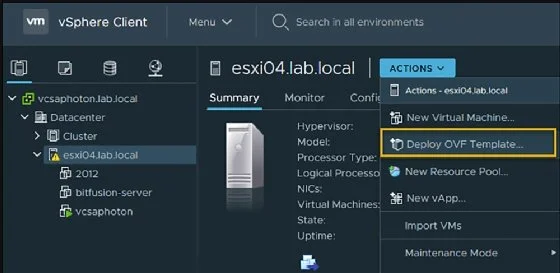
در VMware Workstation
- ماشین مجازی را انتخاب کنید و از منوی File گزینه Export to OVF را انتخاب کنید.
- مقصد ذخیره را مشخص کنید.
- فرمت موردنظر (OVF یا OVA) را انتخاب کرده و خروجی بگیرید.
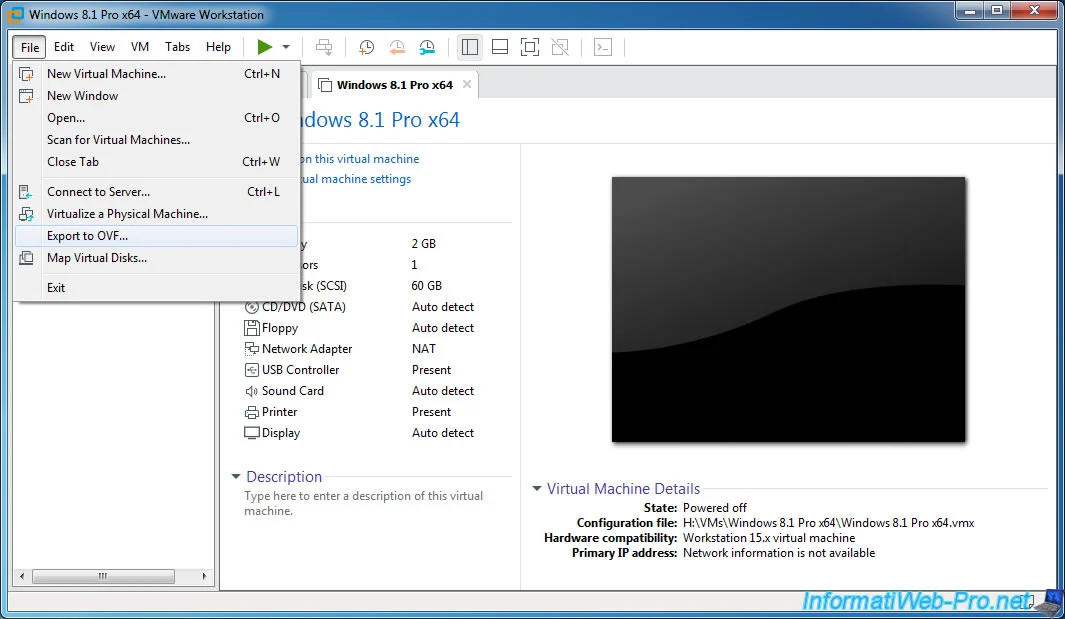
نحوه وارد کردن OVF و OVA در VMware
برای وارد کردن یک ماشین مجازی از طریق OVF/OVA:
- در vSphere یا Workstation گزینه Deploy OVF Template را انتخاب کنید.
- فایل موردنظر را انتخاب کرده و روی Next کلیک کنید.
- تنظیمات موردنیاز را انجام داده و ماشین مجازی را راهاندازی کنید.
آموزش کامل VMWare Workstation
آموزش کامل VMWare Workstation از دانلود، نصب تا راهاندازی تنظیمات شبکه و پیکربندی ماشینهای مجازی مختلف
نتیجهگیری
OVF و OVA دو فرمت استاندارد برای انتقال و استقرار ماشینهای مجازی هستند که هرکدام مزایا و معایب خاص خود را دارند. اگر نیاز به انتقال سریع و ساده دارید، OVA گزینهی بهتری است، اما اگر میخواهید انعطاف بیشتری داشته باشید و فایلهای ماشین مجازی را قبل از استقرار بررسی کنید، OVF مناسبتر خواهد بود. بسته به نیاز خود، میتوانید از هر دو فرمت بهدرستی استفاده کنید تا فرآیند مدیریت ماشینهای مجازی را بهینه کنید. این موارد به صورت کامل در دوره ادمین شبکه برتر آموزش داده شده است.
منبع: آکادمی بامادون
مطالب مرتبط: 👇👇
- مدیریت RAM در VMware ESXi: تفاوت Reservation، Limit و Share در ماشینهای مجازی
- تفاوت Thin Client و Zero Client چیست؟ تین کلاینت در مقابل زیرو کلاینت
- 10 مشکل رایج در شبکههای کامپیوتری و روش حل مشکلات شبکه
- تفاوت ویندوز سرور و ویندوز کلاینت چیست؟ هر آنچه باید بدانید!
- تفاوت سرور و Workstation چیست؟ | تفاوت کلاینت و سرور در چیست؟
- Hot Swap، Hot Plug و Hot Add در مجازیسازی و سختافزار سرورها چیست؟